Premiere pro CC怎么编辑视频? Premiere的使用方法
Adobe Premiere pro CC软件,当我们把视频录好以后,我们还需做什么呢?当然是对视频进行裁剪、剪辑啦。这次我来教大家如何用Adobe Premiere pro CC(下面简称PR)对视频进行剪辑。
一、图文教程
1、打开PR,点击新建项目。然后在弹出的新建窗口里设置项目名称与项目路径,点击确定

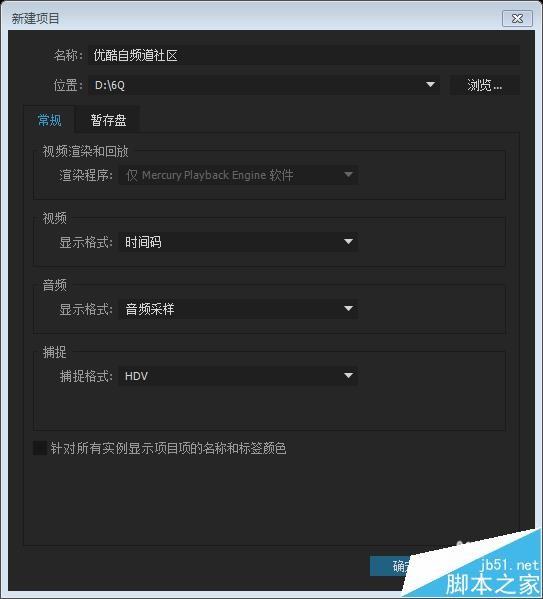
2、导入视频,点击文件-导入,或者直接将视频(音频也可以)或者视频文件夹拖拽至左下角项目。
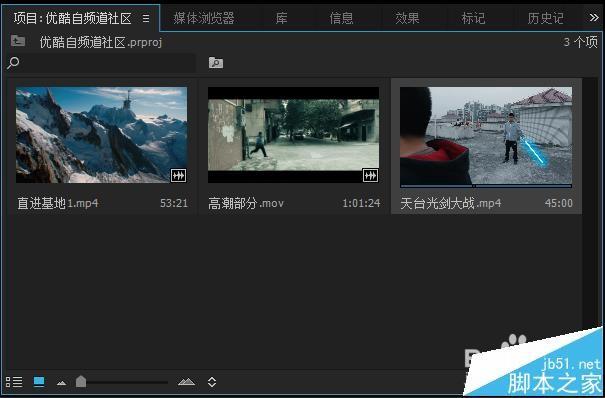
3、直接将项目里的视频拖拽到右边的时间轴就能创建一个序列。
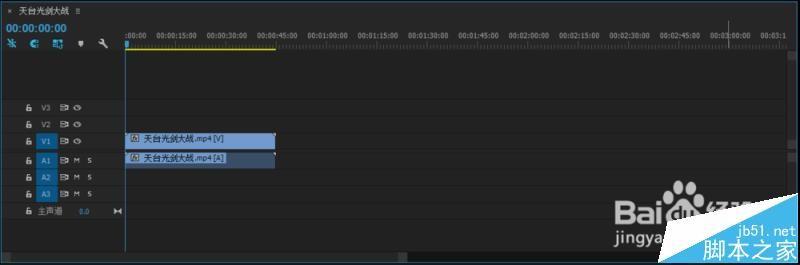
4、点击时间轴与项目栏中间的剃刀工具(或者点键盘C键),可以看到光标变成了一把小剃刀,鼠标单击时间轴上的视频即可剪切分段。把光标换成选择工具,可以对分段的视频进行移动。

5、我们还可以双击项目栏里的视频,在左上角的源用"{"与"}"对视频进行裁剪,裁剪好后拖动胶卷图标到时间轴即可
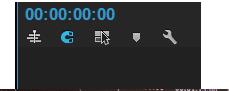
6、点击时间轴上的磁铁图标,能快速地把视频粘黏。还可在两个视频的之前空白的位置点击右键--波纹删除,快速地把两视频首尾连接。
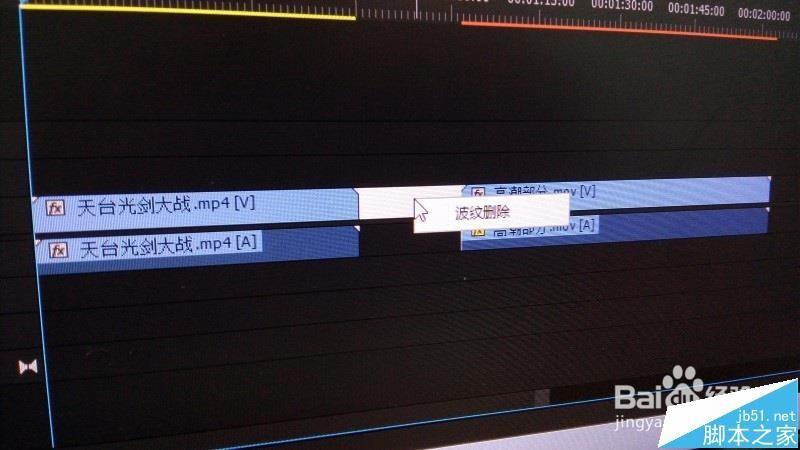
7、对视频添加过渡效果。PR自带有很多视频过渡效果,点击左下角窗口上的效果--视频过渡拖拽里面效果到视频的头或者尾,或者两视频之间,就能实现过渡效果(音频在PR里的剪辑,添加过渡效果的方法与视频相像)。
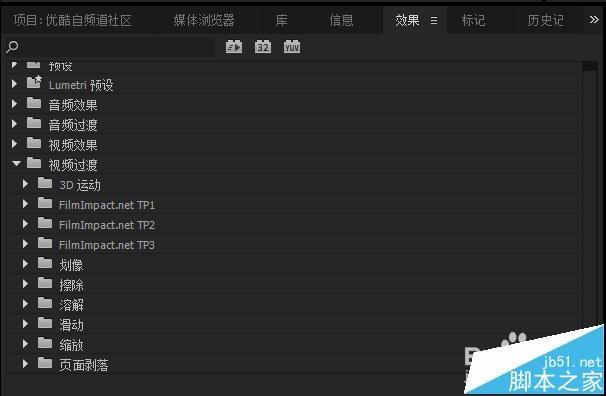
赞 (0)

